Este capítulo contém informações sobre opções que podem ser usadas na janela de exportação do 3ds Max FBX plug-in.
Exportar do 3ds Max para um arquivo FBX
Exportar a cena do 3ds Max:
- No 3ds Max, selecione o menu Arquivo
 Exportar a partir da barra de menu principal. Um navegador de arquivos é exibido.
Exportar a partir da barra de menu principal. Um navegador de arquivos é exibido.
- Selecione Autodesk (.FBX) no campo Salvar como tipo, nome do arquivo e navegue para a localização onde deseja salvar o arquivo FBX.
- Clique em Salvar. O exportador do FBX janela é aberta.
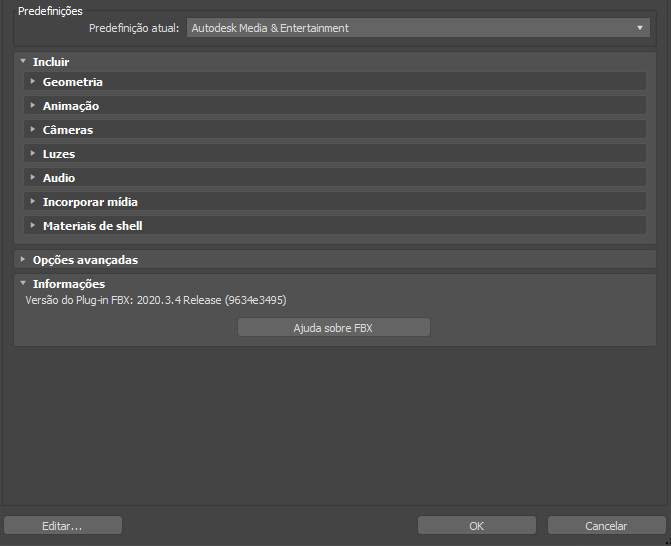
- Se desejar, selecione uma predefinição no menu Predefinição atual. A Autodesk Media and Entertainment predefinido contém o melhor equilíbrio de opções gerais para um fluxo de trabalho de animação. Consulte Predefinição Autodesk Media & Entertainment para obter mais informações.
Você também pode selecionar suas próprias opções para exportar na janela do exportador do FBX. Para obter mais informações sobre as opções de exportação e quais delas são apropriadas para você, consulte a seçãoExportar.
- Clique em Ok.
Nota:
Para cancelar o processo de exportação, pressione ESC.
Se as conversões ou erros ocorrem durante o processo de exportação, o Gestor de Aviso relate ao final do processo. Consulte Mostrar/ocultar Gerenciador de avisos para obter informações sobre o Gerenciador de avisos.
Nota: Há uma diferença entre "erros" e "avisos". “Avisos”. O plug-in relata um erro quando ocorre algo inesperado. Quando o plug-in relata um erro, ele indica que as consequências dele são desconhecidas. Os avisos informam os usuários quando o plug-in aplica conversões aos dados de origem para convertê-los em um formato que o aplicativo de destino consiga ler.
Nota: Não há suporte para espaços de cores de entrada atribuídos pelo usuário nem para valores de gama personalizados para arquivos de textura em arquivos FBX. Quando um arquivo FBX é importado durante o uso do gerenciamento de cores com base em OCIO, os espaços de cor são automaticamente atribuídos pelas Regras de atribuição automática de espaço de cores (consulte Edição de regras de atribuição de espaço de cores). De forma similar, durante o uso do Fluxo de trabalho de gama, é utilizado o gama automático. Isso pode resultar em cores com aparência diferente; você pode corrigir isso manualmente alterando as opções das texturas após a importação.